WordPress 5.0 正式版已于 2018-12-07 发布,自建 WordPress 用户可以在 WordPress 后台的 Web 管理页面中进行升级。本次更新的最明显的两个特点就是:1. 后台管理使用了全新的编辑器,2. 新增了 2019 年的主题,该主题适配这个全新的编辑器。
这次的 5.0 是一个大版本更新,而不像之前的 4.9、4.8 更新那样,这从版本号就可以看出。
编辑器
这个新的块编辑器(Gutenberg Editor)给人的第一感受就是更加简洁了,这个新的编辑器有着更大的留白。初次使用编辑器的时候会感觉有些不适应,这是因为新的编辑器中没有我们熟悉的工具条了。取而代之的是一个简单的添加块(Add Block)按钮和其他的一些基本操作。
在新版的编辑器中,每一个自然段、图片、副标题、引用等都是一个 “块”。你可以为每个块进行自定义操作,如为每个自然段设置不同的字体大小、字体颜色,甚至是背景色和自定义 CSS。而这一切都是通过右侧的 “组件” 工具可视化的实现的。
你可以直接拖移块,以实现拖移自然段等效果。
经典块(Classic Block)
新版编辑器兼容老板编辑器。要想使用老款的编辑模式,可以通过插入一个或多个经典块(Classic Block)来实现。这个经典块与新编辑器中的其他块(如自然段块、副标题块等)同等级别。经典块中能包含一个或多个自然段、副标题,对于简单的排版,它可以代替最新的块编辑器。在使用经典块时,你依然能够看到你所熟悉的工具条。
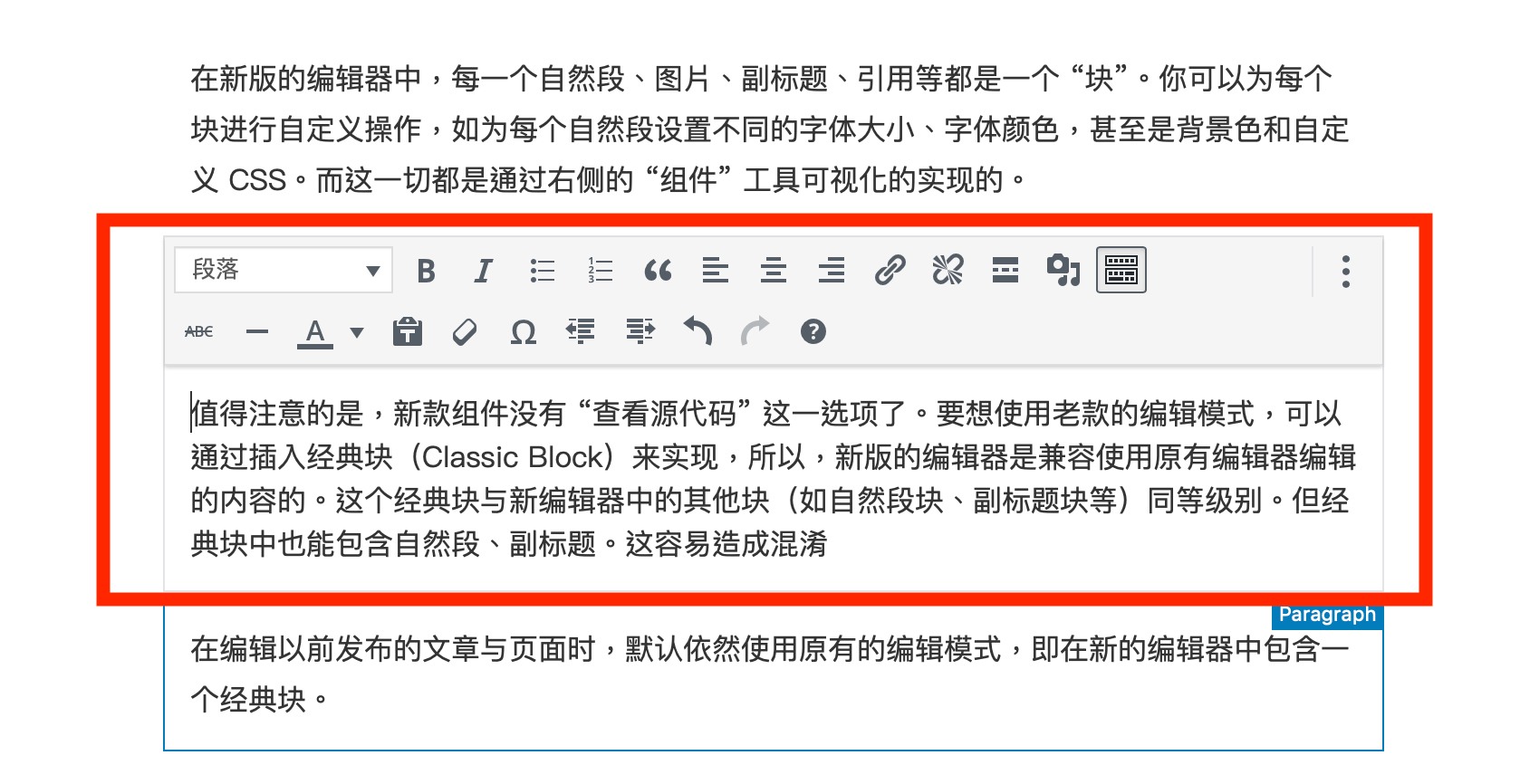
经典块截图
在编辑以前发布的文章与页面时,默认依然使用原有的编辑模式,即在新的编辑器中包含一个经典块。
支持的原有的块
原有的块都是与 HTML 标签对应的,功能相对少一些。经典块用于兼容上一代编辑器。要想使用新特性,你需要学习使用这些新的块。
- 自然段块(Paragraph):对应原先的
<p> - 标题块(Heading):对应原先的
<h1>~<h6>标题。 - 列表块(List):对应原先的
<ul>或<ol>列表。 - 更多(More):用于在首页显示 “阅读更多”(Read more),对应原先的
<!--more-->。 - 图像块(Image):对应原先的
<img>。 - Shortcode:新版本中可以使用用 Shortcode 块来插入 Shortcode,这样可以使编辑界面更加简洁。
- 引用块(Quote):对应原先的
<blockquote>。新版的应用块支持了引文(Citation)。 - 视频块(Video):对应上一版的 WordPress 编辑器中的
videoShortcode。 - 分割线(Separator):对应原先的
<hr>。 - 多行代码块(Preformatted):对应原先的
<pre>。 - 代码块(Code):也支持多行,对应原先的
<pre>和<code>组合。
新增的一些块
新版本中新增了很多块,通过使用这些块,你可以直接可视化地插入一些你想要的内容,而不用编辑源代码或者是使用插件。
- 自定义 HTML 块(Custom HTML):尽管你可以在许多块中使用编辑源代码(Edit as HTML),但如果真的需要插入自定义 HTML,建议使用这个块。
- 空白块(Spacer):在文章中插入一定高度的空白。
- 画廊(Gallery):插入多张照片组成的画廊。
- 音频(Audio)
- 文件(File)
- 背景图(Cover):使用此块可以在插入的图片上方添加文字。
- 表格(Table):你终于可以在 WordPress 中可视化的插入表格了。
- 重要引述(Pull Quote):与引用块的样式有所不同,也是引用。
- 韵文(Verse):类似多行代码块,也是使用
<pre>实现的。可以实现英文字符的等宽显示。 - 按钮(Button):可以添加按钮样式的超链接了。
- 分栏(Columns)
- 分页(Page Break)
- 媒体和文字(Media & Text):用于左右显示媒体和文字。
以下内容原本可以作为 Widgets 在网页菜单中添加。现在还可以作为块在文章中直接添加。
- 归档
- 分类
- 最新文章
- 最新评论
除此之外,现在还有了嵌入(Embed)功能,可以直接嵌入第三方内容了,如 Twitter、YouTube、SoundCloud 等。
2019 主题
为了更好的配合新的编辑器的所有排版功能,WordPress 同时推出了全新的 2019 默认主题。详情
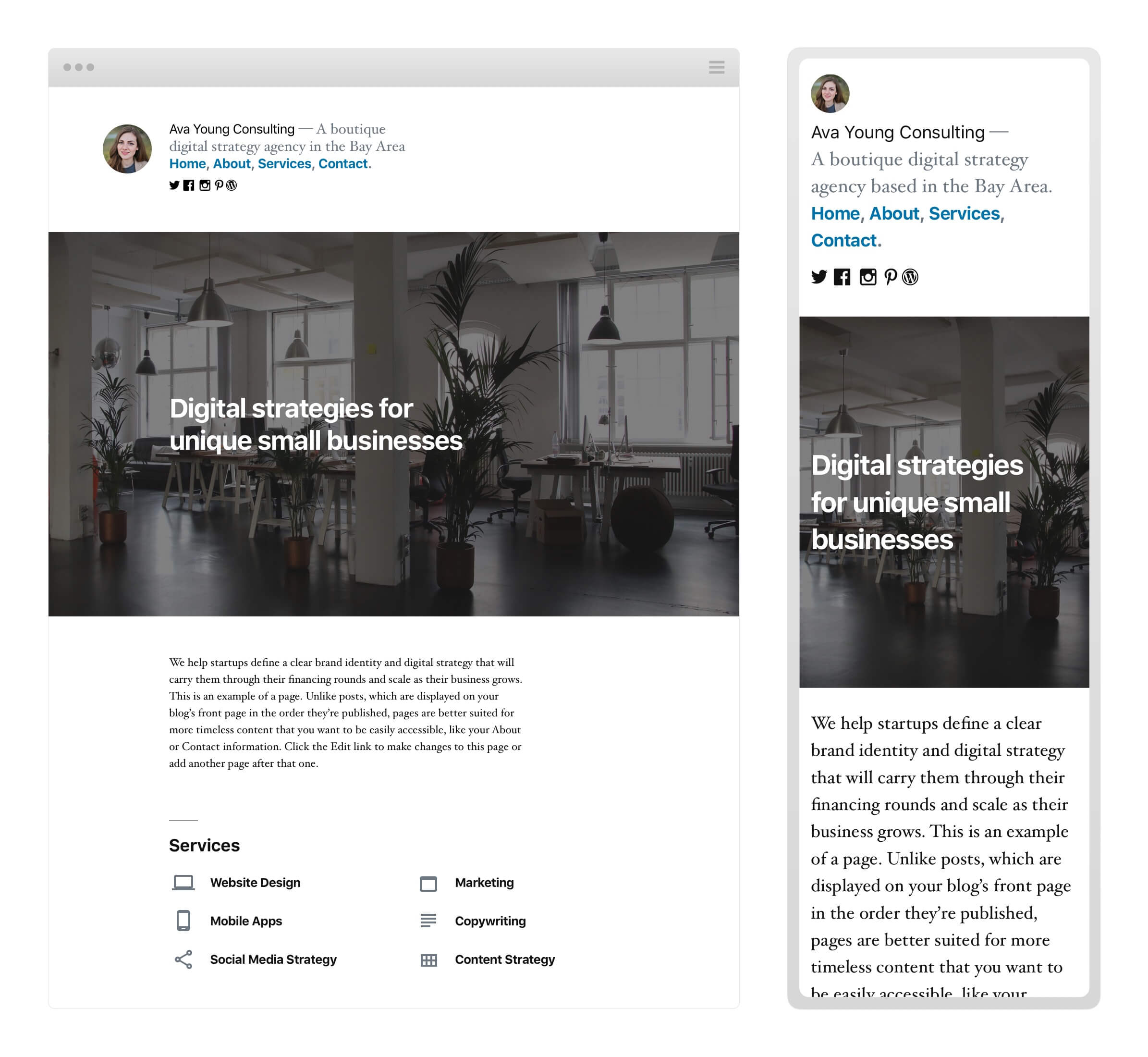
正如以往的默认主题一样,新的 WordPress 主题也是十分通用的。然而我感觉新的 2019 主题不如上一个 2017 主题(即本 Blog 正在使用的主题)简洁。
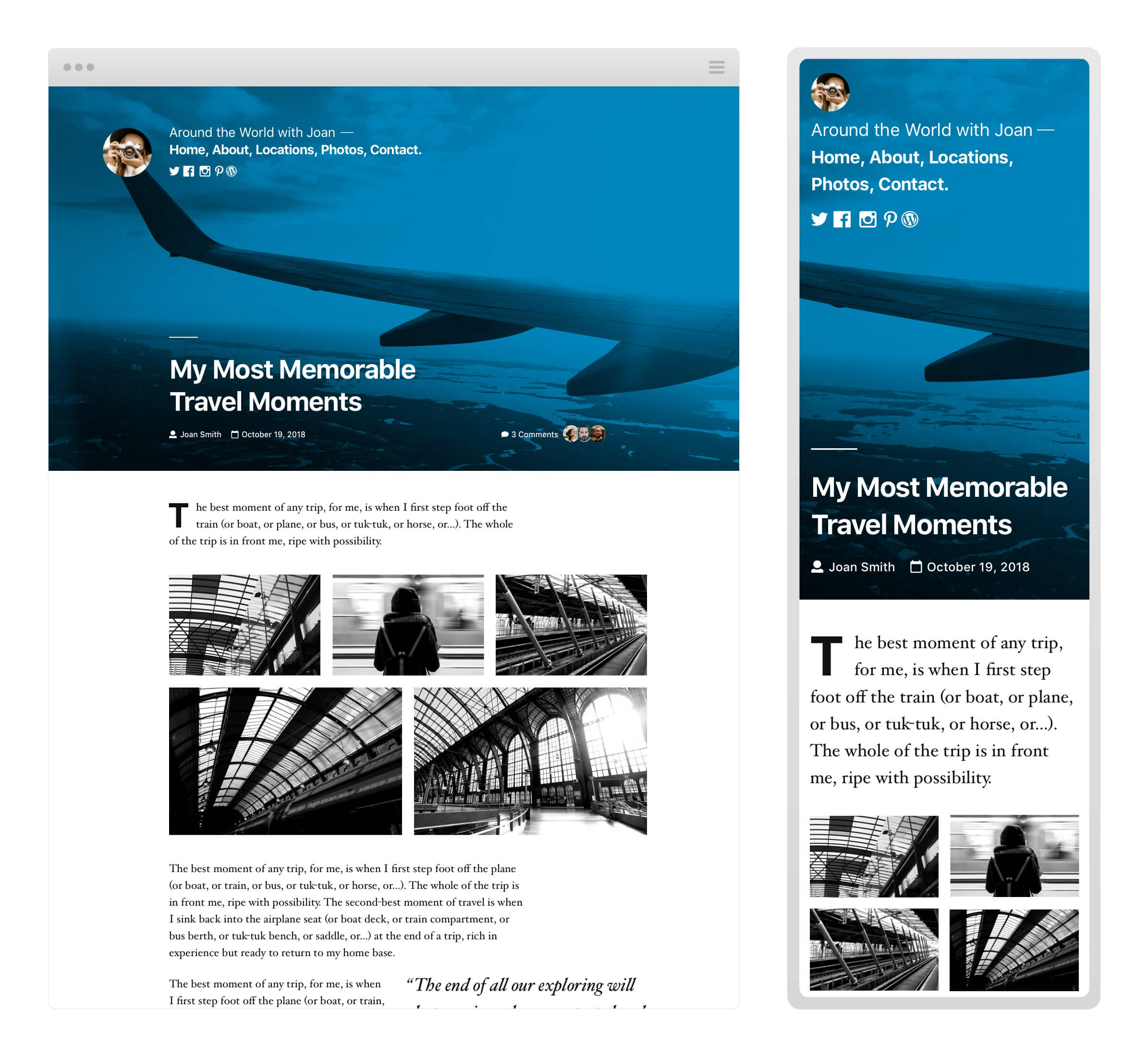
是否应该升级?该如何升级?
WordPress 不保证老版本继续提供安全性更新,所以你应该升级到最新的 5.0 版本。然而实际上,从 WordPress 的版本历史可以看出,目前 WordPress 仍在维护 3.7(发布于 2013-10-24)及之后的所有版本。所以即使你不更新 5.0 版本,你也可能继续收到安全性更新。
需要注意的是,每次更新 WordPress 版本,尤其是大版本更新,其源代码中的一些函数功能会有所改变,这意味着并不保证你的插件能够在新的 WordPress 中正确运行。你应当检查一下你所启用的插件是否能够在最新版本上正确运行,或者已经发布了适配新版本的更新。如果你是插件开发者,你应该有安装测试版 WordPress 的站点,并早该让你的插件适配最新的版本。
在升级前,请务必备份你的站点。对于 WordPress 而言,你需要备份 WordPress 的代码目录以及数据库内容。